
- •1. Определение цели создания базы данных.
- •По способу доступа к бд
- •Операторы
- •Ввод данных в бд "Провайдеры Интернета"
- •Использование формы для просмотра и редактирования записей
- •Создание формы для бд "Провайдеры Интернета"
- •4.3.1.Целостность сущностей.
- •4.3.2.Целостность ссылок
- •Intersect [all] select-команда
- •Into { temp | scratch } таблица
- •Внутреннее объединение
- •Внешнее объединение
- •Математические методы
- •Методические рекомендации по построению сетевых моделей
- •Закон распределениявероятностей дискретной случайной величины.
- •1.Турбо Паскаль. Элементы языка – алфавит и идентификаторы.
- •Математические операции
- •Логические операции
- •Основные математические функции
- •С чего начинается работа
- •Различное отображение html документов в браузере зависит от объявленного Doctype
- •Quirks Mode - Неопределенное состояние
- •Standards Mode - Соответствует стандартам
- •Almost Standards Mode - Почти соответствует стандартам
- •Исследование Doctype
- •Трактовка некоторых Doctype
- •Выбор Doctype
- •Описание
- •Синтаксис
- •Атрибуты
- •Закрывающий тег обязателен.
- •Пустая область вокруг изображения html-страницы
- •Горизотнальная линейка html-страницы
- •Списки с графическими маркерами html-страницы
- •Работа с мультимедией
- •События динамичеcкого html
- •Пример 1
- •Связывание событий
- •События мыши
- •События документа
- •Событие помощи
- •Объект event
- •Свойства объекта event
- •Динамическое содержание
- •Свойства динамического содержания
- •Методы Adjacent
- •Объект TextRange
- •Свойства доступа к тексту
- •Метод вставки html
- •Методы позиционирования объекта TextRange
- •Методы управления объектом TextRange
- •Объектная модель документа (dom)
- •JavaScript - Урок 1. Основные понятия
- •Интеграция JavaScript и html
- •5.Способы описания алгоритмов.
- •7.Разработка дистрибутивов и управление версиями программного продукта.
- •8.Общая характеристика этапа тестирования программного продукта.
- •9.Инструментальные средства разработки программных продуктов.
- •10.Защита программных продуктов от несанкционированного использования.
- •1.Управление процессами
10.Защита программных продуктов от несанкционированного использования.
Защита от несанкционированного использования программ — система мер, направленных на противодействие нелегальному использованию программного обеспечения. При защите могут применяться организационные, юридические, программные и программно-аппаратные средства.
Локальная программная защита
Требование ввода серийного номера (ключа) при установке/запуске. История этого метода началась тогда, когда приложения распространялись только на физических носителях (к примеру, компакт-дисках). На коробке с диском был напечатан серийный номер, подходящий только к данной копии программы.
С распространением сетей очевидным недостатком стала проблема распространения образов дисков и серийных номеров по сети. Поэтому в настоящий момент метод используется только в совокупности одним или более других методов (к примеру, организационных).
Защита при помощи компакт-дисков
Программа может требовать оригинальный компакт-диск. В частности, такой способ применяется в играх. Стойкость таких защит невелика, ввиду широкого набора инструментов снятия образов компакт-дисков.[1]
Как правило, этот способ защиты применяется для защиты программ, записанных на этом же компакт-диске, являющимся одновременно ключевым. Для защиты от копирования используется:
запись информации в неиспользуемых секторах;
проверка расположения и содержимого «сбойных» секторов;
проверка скорости чтения отдельных секторов.
Первые два метода практически бесполезны из-за возможности снятия полного образа с диска с использованием соответствующего прикладного ПО. Третий метод считается более надежным (используется, в частности, в защите StarForce). Но существуют программы, которые могут эмулировать диски с учётом геометрии расположения данных, тем самым обходя и эту защиту. В StarForce, в числе прочих проверок, также выполняется проверка возможности записи на вставленный диск. Если она возможна, то диск считается не лицензионным. Однако, если образ будет записан на диск CD-R, то указанная проверка пройдет. Возможно также скрыть тип диска, чтобы CD-R или CD-RW был виден как обычный CD-ROM. Однако, в драйвер защиты может быть встроена проверка на наличие эмуляции.
Защита при помощи электронных ключей
Электронный ключ (донгл), вставленный в один из портов компьютера (с интерфейсом USB, LPT или COM) содержит ключевые данные, называемые также лицензией, записанные в него разработчиком защищенной программы. Защита программы основывается на том, что только ему (разработчику) известен полный алгоритм работы ключа.
ОПЕРАЦИОННЫЕ СИСТЕМЫ И СРЕДЫ
1.Управление процессами
п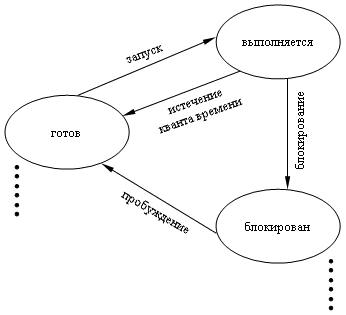 роцесс -
это программа во время выполнения, т.е.
когда ей предоставлен центральный
процессор.
роцесс -
это программа во время выполнения, т.е.
когда ей предоставлен центральный
процессор.
Во время работы процесс может находиться в одном из трех состояний:"готов", "выполняется", "блокирован". Процесс находится в состоянии "готов", когда он мог бы сразу использовать ЦП, как только он предоставится ему. При предоставлении ЦП, программа переходит в состояние "выполняется", т.е. процесс находится в состоянии "выполняется", когда ему предоставлен ЦП. ЦП предоставляется на определенный промежуток времени (квант времени). В том случае, когда данного кванта не достаточно для полного выполнения программы, процесс останавливается и переходит в состояние "готов". Из состояния "выполняется" в "блокирован", процесс переходит, когда ему необходимо записать или считать информацию. По завершению считывания или записи данных, процесс переходит из состояния "блокирован" в "готов". В состоянии "выполняется " очередей никогда нет, а в состояниях "готов" и "блокирован" очереди из программ могут быть. Очередь упорядочена по приоритетам в состоянии "готов", а в состоянии "блокирован" - нет. Блок управления процессом (БУП). БУП - структура данных или объект, содержащий определенную, важную информацию о процессе:
текущее состояние процесса
уникальный идентификатор процесса (номер)
приоритет
область памяти
ресурсы, выделенные процессу
область сохранения регистров
Когда ОС переключает ЦП с процесса на процесс, она использует области сохранения регистров данных процессов, чтобы запомнить информацию, необходимую для рестарта.
2.Дисковая операционная система MS-DOS
Одной из самых распространенных операционных систем до середины 90-х годов была дисковая операционная система фирмы Microsoft MS DOS (Microsoft Disk Operating System).
В современных ОС Windows для работы с командами DOS используется командная строка, которую можно вызвать: Пуск/выполнить, в окне диалога ввести cmd и нажать ОК. Другой способ вызова командной строки – Пуск/Программы/Стандартные/Командная строка.
Состав MS DOS
В операционную систему MS DOS входят следующие основные модули:
Базовая система ввода – вывода (BIOS);
Блок начальной загрузки (Boot Record);
Модуль расширения BIOS (IO.SIS);
Модуль обработки прерываний (MS DOS.SYS);
Командный процессор (COMMAND.COM);
файлы-драйверы, которые после их загрузки в память обеспечивают работу таких устройств, как мышь, CD-ROM и др.
Утилиты ОС, выполняющие различные сервисные функции (форматирование дисков и др.).
Базовая система BIOS аппаратно зависима и находится в памяти ПЗУ ПК. Эта часть операционной системы является встроенной в ПК.
Она реализует следующие основные функции:
Автоматическую проверку аппаратных компонентов при включении ПК;
Вызов блока начальной загрузки ОС (загрузка в память программы операционной системы происходит в два этапа: сначала загружается блок начальной загрузки (Boot Record) и на него передается управление, затем с помощью этого блока - остальные модули).
Блок начальной загрузки (Boot Record) – это очень короткая программа (около 512 байт), находящаяся в первом секторе каждого диска с операционной системой DOS. Boot Record загружает в память еще два модуля ОС (системных файлов io.sys, msdos.sys), которые завершают процесс загрузки DOS.
Модуль IO.SIS расширения BIOS представляет собой дополнение к BIOS в ПЗУ. Он настраивает ОС на конкретную конфигурацию ПК и позволяет подключать новые драйвера к нестандартным устройствам ввода/вывода.
Модуль обработки прерываний MS DOS.SYS – реализует услуги связанные с обслуживанием файловой системы и операций ввода – вывода.
Командный процессор COMMAND.COM – обрабатывает у команды, которые вводятся пользователем.
Загрузка MS DOS
Загрузка MS DOS – это считывание операционной системы из внешнего запоминающего устройства в оперативную память, ее настройка и запуск.
После включения питания компьютера, на котором установлена операционная система MS DOS, автоматически происходят следующие процессы:
Тестирование ПК (BIOS выполняет комплекс программ начального тестирования компьютера);
Загрузка MS DOS (считывание операционной системы из внешнего запоминающего устройства в оперативную память);
Настройка MS DOS (настройка ОС выполняется по командам, записанным в файлах config.sys и autoexec.bat.).
После загрузки ОС на экране монитора высвечивается приглашение пользователю на ввод команд, которое состоит из имени диска и символов:
A:\> или C:\>.
Это означает, что DOS готова к приему команд.
Приглашение DOS содержит информацию о текущем дисководе и о текущем каталоге. Например,
A:\> - дисковод А:, корневой каталог:
C:\windows> - дисковод С:, каталог \windows.
Диск, с которым работает в данный момент ПК, называется текущим.
Ввод и редактирование команд
Для ввода команды следует набрать эту команду на клавиатуре и нажать Enter. Для редактирования вводимой команды можно пользоваться следующими клавишами:
Backspace, Delete, Ins, Esc, Клавиши перемещения курсора.
Команды общего назначения
VER – проверка версии ОС (A:\>VER, нажать Enter);
CLS – очистка экрана (A:\> CLS, нажать Enter );
TIME – проверка и коррекция системных часов (A:\>TIME, нажать Enter);
DATA - проверка и коррекция системного календаря (A:\> DATA, нажать Enter).
Основные команды для работы с файлами, каталогами, дисками
Работа с файлами
Создание текстовых файлов: A:\>copy con (имя файла) – после ввода этой команды нужно будет поочередно вводить строки файла. В конце каждой строки надо нажимать клавишу Enter, а после ввода последней строки – нажать F6 (или Ctrl +Z) и затем Enter. На диске появится файл с указанным именем.
Копировать файл: A:\>copy a:\lesson urok (копировать lesson из корневого каталога в каталог urok);
Удалить файл: A:\>del less, нажать Enter ;
Переименовать: A:\>ren lesson conon, нажать Enter (переименованный файл – conon);
Вывод файла на экран: TYPE пример: A:\>TYPE prim.1, нажать Enter;
Слияние (объединение файлов в один) COPY_полное имя 1–го файла + полное имя 2–го файла _полное имя 3 го файла, нажать Enter.
Работа с каталогами
1. Создать каталог: A:\>md urok, нажать Enter.
2. Удалить каталог: A:\>rd urok, нажать Enter.
3. Просмотр каталога (оглавление каталога): A:\>DIR, нажать Enter.
4. Изменение текущего каталога: A:\>cd urok, нажать Enter. Получим: A:\urok> (дисковод А:, каталог \urok).
5. Переход в корневой каталог: A:\urok>cd.., нажать Enter. Получим: A:\> (дисковод A:, корневой каталог).
6. Отображение перечня каталогов диска: A:\>TREE А: /F, нажать Enter.
Работа с дисками
Переход с диска на диск: С:\ windows >A:, нажать Enter, получим A:\>;
Форматирование дисков: C:\> format a:, нажать Enter;
Задание метки на диске: A:\vol, нажать Enter;
Чтение метки: A:\label, нажать Enter.
3.Однозадачные ОС для ПЭВМ
Однозадачные ОС - такие, в которых в один момент времени может выполнятся одна программа. В настоящее время большинство разрабатываемых операционных систем многозадачные, однако есть исключения (например, FreeDOS).
ИсторияПравить
Самые первые операционные системы были однозадачными, так как во времена первых ЭВМ не было необходимости (да и возможности) для реализации многозадачности. Однако уже в эпоху ламповых машин появились первые многозадачные системы.
Однозадачными были и ОС для первых микрокомпьютеров; к таковым относятся CP/M, MS-DOS, PC-DOS и др. Затем, с появлением процессоров 80286 и 80386, появилась аппаратная поддержка многозадачности и защита памяти, что позволяло реализовать на персональных компьютерах полноценные многозадачные ОС.
Примеры однозадачных ос
DR-DOS - совместимая с MS-DOS дисковая операционная система, разработанная компанией Digital Research и унаследовавшая многие черты своей предшественницы - операционной системы CP/M.
MicroDOS (MDOS) — одна из первых операционных систем для персональных компьютеров БК-0010 и БК-0010-01. Файловая система MicroDOS стала фактически стандартом для операционных систем для БК. Имеет достаточно богатую систему команд, поддерживает пакетные файлы. Система послужила названием для распространённой на БК файловой системы. Первые версии (1.0 и 1.01) предназначались для прошивки во внешнем ПЗУ. MicroDOS обладает невысокой надёжностью
CP/M (Control Program/Monitor либо Control Programs for Microcomputers) — операционная система, первоначально предназначенная для 8-разрядных микрокомпьютеров. Написана в 1973 году программистом Гэри Килдаллом (Gary Kildall) на языке программирования PL/M (Programming Language for Microcomputers)
4.Разделы диска.Организация FAT
Раздел (англ. partition) — часть долговременной памяти жёсткого диска, выделенная для удобства работы, и состоящая из смежных блоков.
Выделение на одном жёстком диске нескольких разделов даёт следующие преимущества:
на одном физическом жёстком диске можно хранить информацию в разных файловых системах, или в одинаковых файловых системах, но с разным размером кластера (например, выгодно хранить файлы большого размера — например, видео — отдельно от маленьких, и задавать больший размер кластера для хранилища больших файлов);
можно отделить информацию пользователя от файлов операционной системы, отделить программы от данных;
на одном жёстком диске можно установить несколько операционных систем;
манипуляции с одной файловой системой не сказываются на других файловых системах.
уменьшение влияния фрагментации, т.к. при разделении жесткого диска на несколько разделов каждый файл может находиться только в пределах одного раздела.
Информация о размещении разделов на жёстком диске хранится в таблице разделов (англ. partition table), которая является частью главной загрузочной записи (MBR)( Главная загрузочная запись (англ. master boot record, MBR) — код и данные, необходимые для последующей загрузки операционной системы и расположенные в первых физических секторах (чаще всего в самом первом) на жёстком диске или другом устройстве хранения информации.
MBR содержит небольшой фрагмент исполняемого кода и таблицу разделов (partition table)). MBR располагается в первом физическом секторе жёсткого диска.
Раздел может быть либо первичным (основным), либо дополнительным.
В первом секторе каждого основного раздела находится загрузочный сектор (Boot Record), отвечающий за загрузку операционной системы с этого раздела. Информация о том, какой из основных разделов будет использован для загрузки операционной системы, тоже записана в главной загрузочной записи.
В MBR под таблицу разделов выделено 64 байта. Каждая запись занимает 16 байт. Таким образом, всего на жестком диске может быть создано не более 4 разделов. Когда разрабатывалась структура MBR, это считалось достаточным. Однако, позднее был введён дополнительный раздел, структура которого (EBR) позволяет создавать внутри него неограниченное число логических дисков (разделов).
Физическая организация FAT
Логический раздел, отформатированный под файловую систему FAT, состоит из следующих областей (рис. 7.13).
Загрузочный сектор содержит программу начальной загрузки операционной системы. Вид этой программы зависит от тана операционной системы, которая будет загружаться из этого раздела.
Основная копия FA Т содержит информацию о размещении файлов и каталогов на диске.
Резервная копия FAT.
Корневой каталог занимает фиксированную область размером в 32 сектора (16 Кбайт), что позволяет хранить 512 записей о файлах и каталогах, так как каждая запись каталога состоит из 32 байт.
Область данных предназначена для размещения всех файлов и всех каталогов, кроме корневого каталога
5.Типы памяти
Памятью компьютера называется совокупность устройств для хранения программ, вводимой информации, промежуточных результатов и выходных данных. Классификация памяти представлен на рисунке:
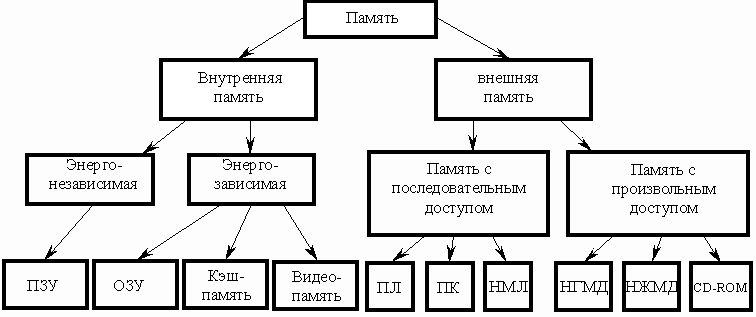
Внутренняя память предназначена для хранения относительно небольших объемов информации при ее обработке микропроцессором.
Внешняя память предназначена для длительного хранения больших объемов информации независимо от того включен или выключен компьютер.
Энергозависимой называется память, которая стирается при выключении компьютера
Энергонезависимой называется память, которая не стирается при выключении компьютера.
К энергонезависимой внутренней памяти относится постоянное запоминающее устройство (ПЗУ). Содержимое ПЗУ устанавливается на заводе-изготовителе и в дальнейшем не меняется. Эта память составлена из микросхем, как правило, небольшого объема. Обычно в ПЗУ записываются программы, обеспечивающие минимальный базовый набор функций управления устройствами компьютера. При включении компьютера первоначально управление передается программе из ПЗУ, которая тестирует компоненты компьютера и запускает программу-загрузчик операционной системы.
К энергозависимой внутренней памяти относятся оперативное запоминающее устройство (ОЗУ), видеопамять и кэш-память. В оперативном запоминающем устройстве в двоичном виде запоминается обрабатываемая информация, программа ее обработки, промежуточные данные и результаты работы. ОЗУ обеспечивает режимы записи, считывания и хранения информации, причём в любой момент времени возможен доступ к любой произвольно выбранной ячейке памяти. Это отражено в англоязычном названии ОЗУ – RAM (Random Access Memory – память с произвольным доступом). Доступ к этой информации в ОЗУ осуществляется очень быстро. Эта память составлена из сложных электронных микросхем и расположена внутри корпуса компьютера. Часть оперативной памяти отводится для хранения изображений, получаемых на экране монитора, и называется видеопамять. Чем больше видеопамять, тем более сложные и качественные картинки может выводить компьютер. Высокоскоростная кэш-память служит для увеличения скорости выполнения операций компьютером и используется при обмене данными между микропроцессором и RAM. Кэш-память является промежуточным запоминающим устройством (буфером). Существует два вида кэш-памяти: внутренняя, размещаемая внутри процессора и внешняя, размещаемая на материнской плате.
Внешняя память может быть с произвольным доступом и последовательным доступом. Устройства памяти с произвольным доступом позволяют получить доступ к произвольному блоку данных примерно за одно и то же время доступа.
Выделяют следующие основные типы устройств памяти с произвольным доступом:
1. Накопители на жёстких магнитных дисках (винчестеры, НЖМД) - несъемные жесткие магнитные диски. Ёмкость современных винчестеров от сотен мегабайт до нескольких сотен гигабайт. На современных компьютерах это основной вид внешней памяти. Первые жесткие диски состояли из 2 дисков по 30 Мбайт и обозначались 30/30, что совпадало с маркировкой модели охотничьего ружья “Винчестер” - отсюда пошло такое название этих накопителей.
2. Накопители на гибких магнитных дисках (флоппи-дисководы, НГМД) – устройства для записи и считывания информации с небольших съемных магнитных дисков (дискет), упакованные в пластиковый конверт (гибкий - у 5,25 дюймовых дискет и жесткий у 3,5 дюймовых). Максимальная ёмкость 5,25 дюймовой дискеты - 1,2Мбайт; 3,5 дюймовой дискеты - 1,44Мбайт. В настоящее время 5,25 дюймовые дискеты морально устарели и не используются.
3. Оптические диски (СD-ROM - Compact Disk Read Only Memory) - компьютерные устройства для чтения с компакт-дисков. CD-ROM диски получили распространение вслед за аудио-компакт дисками. Это пластиковые диски с напылением тонкого слоя светоотражающего материала, на поверхности которых информация записана с помощью лазерного луча. Лазерные диски являются наиболее популярными съемными носителями информации. При размерах 12 см в диаметре их ёмкость достигает 700 Мб. В настоящее время все более популярным становится формат компакт-дисков DVD-ROM, позволяющий при тех же размерах носителя разместить информацию объемом 4,3 Гб. Кроме того, доступными массовому покупателю стали устройства записи на компакт диски. Данная технология получила название CD-RW и DVD-RW соответственно.
Устройства памяти с последовательным доступом позволяют осуществлять доступ к данным последовательно, т.е. для того, чтобы считать нужный блок памяти, необходимо считать все предшествующие блоки. Среди устройств памяти с последовательным доступом выделяют:
1. Накопители на магнитных лентах (НМЛ) – устройства считывания данных с магнитной ленты. Такие накопители достаточно медленные, хотя и большой ёмкости. Современные устройства для работы с магнитными лентами – стримеры – имеют увеличенную скорость записи 4 - 5Мбайт в сек. Существуют также, устройства позволяющие записывать цифровую информацию на видеокассеты, что позволяет хранить на 1 кассете 2 Гбайта информации. Магнитные ленты обычно используются для создания архивов данных для долговременного хранения информации.
2. Перфокарты – карточки из плотной бумаги и перфоленты – катушки с бумажной лентой, на которых информация кодируется путем пробивания (перфорирования) отверстий. Для считывания данных применяются устройства последовательного доступа. В настоящее время данные устройства морально устарели и не применяются.
Различные виды памяти имеют свои достоинства и недостатки. Так, внутренняя память имеет хорошее быстродействие, но ограниченный объем. Внешняя память, наоборот, имеет низкое быстродействие, но неограниченный объем. Производителям и пользователям компьютеров приходится искать компромисс между объемом памяти, скоростью доступа и ценой компьютера, так комбинируя разные виды памяти, чтобы компьютер работал оптимально. В любом случае, объем оперативной памяти является основной характеристикой ЭВМ и определяет производительность компьютера.
Кратко рассмотрим принцип работы оперативной памяти. Минимальный элемент памяти - бит или разряд способен хранить минимально возможный объем информации - одну двоичную цифру. Бит очень маленькая информационная единица, поэтому биты в памяти объединяются в байты - восьмерки битов, являющиеся ячейками памяти. Все ячейки памяти пронумерованы. Номер ячейки называют ее адресом. Зная адрес ячейки можно совершать две основные операции:
1) прочитать информацию из ячейки с определенным адресом;
2) записать информацию в байт с определенным адресом.
Чтобы выполнить одну из этих операций необходимо, чтобы от процессора к памяти поступил адрес ячейки, и чтобы байт информации был передан от процессора к памяти при записи, или от памяти к процессору при чтении. Все сигналы должны передаваться по проводникам, которые объединены в шины.
По шине адреса передается адрес ячейки памяти, по шине данных – передаваемая информация. Как правило, эти процессы проходят одновременно.
Для работы ОЗУ используются еще 3 сигнала и соответственно 3 проводника. Первый сигнал называется запрос чтения, его получение означает указание памяти прочесть байт. Второй сигнал называется запрос записи, его получение означает указание памяти записать байт. Передача сразу обоих сигналов запрещена. Третий сигнал – сигнал готовности, используемый для того, чтобы память могла сообщить процессору, что она выполнила запрос и готова к приему следующего запроса.
5.Архиваторы
Архиватор — программа, осуществляющая упаковку одного и более файлов в архив или серию архивов, для удобства переноса или хранения, а также распаковку архивов. Многие архиваторы используют сжатие без потерь.
Простейшие архиваторы просто последовательно объединяют содержимое файлов в архив. Архив должен также содержать информацию об именах и длине оригинальных файлов для их восстановления. Большинство архиваторов также сохраняют метаданные файлов, предоставляемые операционной системой, такие, как время создания и права доступа.
Программа, создавая архив, обрабатывает как текстовые файлы, так и бинарные файлы. Первые всегда сжимаются в несколько раз (в зависимости от архиватора), тогда как сжатие бинарных файлов зависит от их характера. Одни бинарные файлы могут быть сжаты в десятки раз, сжатие же других может и вовсе не уменьшить занимаемый ими объем.
Сжатие данных обычно происходит значительно медленнее, чем обратная операция.
Характеристики архиваторов:
По степени сжатия.
По скорости сжатия.
Характеристики архиваторов — обратно зависимые величины. То есть, чем больше скорость сжатия, тем меньше степень сжатия, и наоборот.
Нахождение для любого входного файла программы наименьшего возможного размера, печатающей этот файл, является алгоритмически неразрешимой задачей, поэтому «идеальный» архиватор невозможен.
Принцип работы всех видов, будь-то платных или бесплатных архиваторов базируется на алгоритме , разработанном Абрахамом Лампелем и Якобом Зивом еще в 80-х годах. Суть алгоритма заключается в сжатии информации находящейся в файлах, и осуществляется за счет вычисления и дальнейшей замены повторяющегося кода на код который указывает на кратность повторения.
Данный метод подразумевает использование словаря из последовательностей данных, или слов. Причем в качестве словаря служит сам исходный блок данных. Для показа всего вышесказанного на примере, можно прибегнуть к следующему примеру: имеем двоичный фрагмент файла — 10111011101110110011. Как видим в данном примере четыре раза повторяется комбинация 1011, именно ее архиватор записывает один раз, а после проставляет кратность повторения.
К сожалению при всей своей красоте теоретического примера, на практике все обстоит не так хорошо. Эффективность сжатия при использовании данного алгоритма зависит от размера самого словаря. Слишком большой размер значительно влияет на эффективность сжатия при частой смене структуры данных, так как сам словарь будет перегружен неактуальными фрагментами кода.
Cкорость работы архиватора зависит от количества оперативной памяти (ОЗУ) которое выделяется для работы программы. Идеальный объем памяти должен превышать размер словаря в 5-6 раз. Основным плюсом словарного метода архивации является высокая скорость распаковки сжатых данных, при этом для разархивирования необходимо минимальное количество оперативной памяти.
Необходимо отметить, что словарный метод не обеспечивает высокого коэффициента сжатия данных, в связи с этим, очень часто, в паре с данным алгоритмом применяются и другие. Одним из таких алгоритмов сжатия является метод Хаффмана, или, как его еще называют — энтропийное кодирование. Основой энтропийного кодирования является замена часто повторяющихся последовательностей кода коротким кодом, причем чем реже встречается в исходном коде данная последовательность, тем длиннее заменяемый код. Энтропийное кодирование часто применяется как дополнительный метод, для повышения степени сжатия.
7-Zip — свободный файловый архиватор с высокой степенью сжатия данных. Поддерживает несколько алгоритмов сжатия и множество форматов данных, включая собственный формат 7z c высокоэффективным алгоритмом сжатия LZMA. Программа разрабатывается с 1999 года и является бесплатной, а также имеет открытый исходный код, большая часть которого свободно распространяется на условиях лицензии GNU LGPL, за исключением кода декомпрессора unRAR, который имеет ограничения. Основной платформой является Windows .
WinRAR — это архиватор файлов в формат RAR и ZIP для 32-битных и 64-разрядных операционных систем Windows и Pocket PC с высокой степенью сжатия. Является одним из лучших архиваторов по соотношению степени сжатия к скорости работы.[2] Распространяется по shareware-лицензии. Версия для платформы Pocket PC имеет лицензию Freeware.
6.Компьютерные вирусы, признаки поражения компьютера, способы борьбы с вирусами.
Компьютерный вирус - это программа, которая способна создавать свои копии и внедрять их в различные объекты (ресурсы) компьютерных систем, сетей и т.д. без ведома пользователя. При этом копии сохраняют способность дальнейшего распространения. Вирусы можно разделить на классы по следующим признакам:
По среде обитания вируса. Можно разделить на сетевые, файловые и загрузочные. Сетевые вирусы распространяются по компьютерной сети, файловые внедряются в выполняемые файлы, загрузочные - в загрузочный сектор диска (boot - сектор). Существуют сочетания: файлово-загрузочные вирусы, заражающие как файл, так и загрузочный сектор диска
По способу заражения среды обитания. Делятся на резидентные (внутренние) и нерезидентные (внешние). Резидентные вирусы при инфицировании компьютера оставляют в оперативной памяти свою резидентную часть, которая затем перехватывает обращения ОС к объектам заражения и внедряется в них. Они находятся в памяти и являются активными вплоть до выключения или перезагрузки компьютера. Нерезидентные вирусы не заражают память компьютера и являются активными ограниченное время.
По деструктивным возможностям (по действиям). Делятся на:
безвредные, т.е. никак не влияющие на работу компьютера (кроме уменьшения размера оперативной памяти (ОП)).
неопасные, влияние которых ограничивается уменьшением свободной памяти на диске и графическими, звуковыми и прочими эффектами.
опасные вирусы. Могут привести к серьезным сбоям в работе компьютера.
очень опасные. Это вирусы, которые могут привести к потере программ, уничтожению данных, стереть необходимую для работы компьютера информацию.
По особенностям алгоритма вируса. Делятся на:
компаньон вирусы. Это вирусы, не изменяющие файлы; они создают для exe-файлов, файлы-спутники, имеющие то же самое имя, но расширение com; вирус записывается в com-файл и при запуске такого файла DOS первым обнаружит и выполнит com-файл (вирус), который затем запустит и exe-файл.
вирусы-черви. Распространяются в компьютерной сети. Они не изменяют файлы или сектора на дисках, но проникают в память компьютера из компьютеров сети, вычисляют сетевые адреса других компьютеров и рассылают по этим адресам свои копии.
паразитические. Это вирусы, которые при распространении своих копий обязательно изменяют содержимое дисковых секторов или файлов.
стелс-вирусы (невидимки) - весьма совершенные программы, которые перехватывают обращения DOS к пораженным файлам и "подставляют" вместо себя незараженные участки информации.
полиморфик-вирусы (самошифрующиеся или вирусы-призраки) - это трудно обнаруживаемые вирусы.
макровирусы. Используют возможности макроязыков, встроенных в системы обработки данных (Word, Excel, …).
Возможные симптомы вирусного поражения компьютера.
Замедление работы некоторых программ.
Увеличение размеров файлов, особенно выполняемых.
Появление не существующих ранее странных файлов.
Уменьшение объема доступной ОП.
Внезапно возникающие разнообразные видео и звуковые эффекты.
Как уберечься от КВ:
Обязательно делайте регулярное резервное копировании.
Покупайте дистрибутивные копии программного обеспечения у официальных продавцов.
Создайте системную дискету, запишите на нее антивирусную программу и защитите дискету от записи.
Периодически сохраняйте файлы, с которыми ведется работы на внешний носитель.
Проверяйте перед использованием все дискеты, не запускайте непроверенные файлы, в т.ч. полученные по компьютерной сети.
Ограничьте круг лиц, допущенных к работе на вашем компьютере.
Периодически проверяйте компьютер на наличие вирусов; при этом пользуйтесь свежими версиями антивирусных программ.
7.Требования и цели при разработке современных ос
Операционная система, являясь главной частью сетевого программного обеспечения, создает среду для выполнения приложений и во многом определяет, насколько эффективно будут они работать. Очевидно, что главным требованием, предъявляемым к операционной системе, является способность выполнения основных функций: эффективного управления ресурсами и обеспечения удобного интерфейса для пользователя и прикладных программ. Современная ОС, как правило, должна реализовывать мультипрограммную обработку, виртуальную память, поддерживать многооконный интерфейс и прочее. Кроме этих функциональных требований к операционным системам предъявляются не менее важные рыночные требования.
• Расширяемость. Система должна быть написана таким образом, чтобы в нее можно было легко внести дополнения и изменения, если это потребуется, и не нарушить целостность системы.
• Переносимость. Система должна без особых трудностей переноситься с аппаратных средств одного типа на аппаратные средства другого типа.
• Надежность и отказоустойчивость. Система должна быть защищена как от внутренних, так и от внешних ошибок, сбоев и отказов. Ее действия должны быть предсказуемыми, а приложения не должны разрушать ОС.
• Совместимость. ОС должна иметь средства для выполнения прикладных программ, написанных для других операционных систем, а пользовательский интерфейс должен быть совместим с существующими системами и стандартами.
• Безопасность. ОС должна обладать средствами защиты ресурсов одних пользователей от других.
• Производительность. Система должна обладать настолько хорошим быстродействием и временем реакции, насколько это позволяют аппаратные средства.
Оценить сетевую ОС можно по ее соответствию сетевой среде, а именно по возможности:
• совместного использования файлов и принтеров при высокой производительности;
• эффективного выполнения прикладных программ, ориентированных на архитектуру клиент-сервер, в том числе прикладных программ производителей;
• возможность работать на различных платформах и с различным сетевым оборудованием;
• обеспечить интеграцию с сетью Интернет, т. е. поддержку соответствующих протоколов и программного обеспечения Web-сервера;
• дистанционного доступа к сети;
• организации внутренней электронной почты, телеконференций;
• доступа к ресурсам территориально разбросанных, многосерверных сетей с помощью служб каталогов и имен.
8.Начальная заргузка windows
В информатике начальной загрузкой называется сложный и многошаговый процесс запуска компьютера. Загрузочная последовательность — это последовательность действий, которые должен выполнить компьютер для запуска операционной системы.
Начальная загрузка
Большинство компьютерных систем могут исполнять только команды, находящиеся в оперативной памяти компьютера, в то время как современные операционные системы в большинстве случаев хранятся на жёстких дисках, загрузочных CD-ROM, USB дисках или в локальной сети.
После включения компьютера в его оперативной памяти нет операционной системы. Само по себе, без операционной системы, аппаратное обеспечение компьютера не может выполнять сложные действия, такие как, например, загрузку программы в память. Таким образом мы сталкиваемся с парадоксом, который кажется неразрешимым: для того, чтобы загрузить операционную систему в память, мы уже должны иметь операционную систему в памяти.
Решением данного парадокса является использование специальной маленькой компьютерной программы, называемой начальным загрузчиком, или BIOS (Basic Input/Output System). Эта программа не обладает всей функциональностью операционной системы, но её достаточно для того, чтобы загрузить другую программу, которая будет загружать операционную систему. Часто используется многоуровневая загрузка, в которой несколько небольших программ вызывают друг друга до тех пор, пока одна из них не загрузит операционную систему.
В современных компьютерах процесс начальной загрузки начинается с выполнения процессором команд, расположенных в постоянной памяти (например на IBM PC — команд BIOS), начиная с предопределённого адреса (процессор делает это после перезагрузки без какой бы то ни было помощи). Данное программное обеспечение может обнаруживать устройства, подходящие для загрузки, и загружать со специального раздела выбранного устройства (чаще всего загрузочного сектора данного устройства) загрузчик ОС.
Начальные загрузчики должны соответствовать специфическим ограничениям, особенно это касается объёма. Например, на IBM PC загрузчик первого уровня должен помещаться в первых 446 байт главной загрузочной записи, оставив место для 64 байт таблицы разделов и 2 байта для сигнатуры AA55, необходимой для того, чтобы BIOS выявил сам начальный загрузчик.
Устройства, инициализируемые BIOS
Загрузочное устройство — устройство, которое должно быть проинициализировано до загрузки операционной системы. К ним относятся устройства ввода (клавиатура, мышь), базовое устройство вывода (дисплей), и устройство, с которого будет произведена загрузка ОС — дисковод, жесткий диск, CD-ROM, флэш-диск, SCSI-устройство, сетевая карта (при загрузке по сети; например, при помощи PXE).
Загрузочная последовательность стандартного IBM-совместимого персонального компьютера
После включения персонального компьютера его процессор начинает работу. Первая выполняемая команда расположена по адресу FFFF0h и принадлежит пространству адресов BIOS. Как правило, данная команда просто передает управление программе инициализации BIOS.
Программа инициализации BIOS с помощью программы POST проверяет, что устройства компьютера работают корректно и инициализирует их.
Затем BIOS опрашивает устройства, перечисляемые в заранее созданном списке, пока не найдёт загрузочное устройство. Если такое устройство найдено не будет, будет выведено сообщение об ошибке, а процесс загрузки будет остановлен. Если BIOS обнаружит загрузочное устройство, он считает с него начальный загрузчик и передаст ему управление.
В случае жесткого диска, начальный загрузчик называется главной загрузочной записью (MBR) и часто не зависит от операционной системы. Обычно он ищет активный раздел жесткого диска, загружает загрузочный сектор данного раздела и передает ему управление. Этот загрузочный сектор, как правило, зависит от операционной системы. Он должен загрузить в память ядро операционной системы и передать ему управление. Если активного раздела не существует, или загрузочный сектор активного раздела некорректен, MBR может загрузить резервный начальный загрузчик и передать управление ему. Резервный начальный загрузчик должен выбрать раздел (зачастую с помощью пользователя), загрузить его загрузочный сектор и передать ему управление.
9.Управление памятью в ОС Windows
